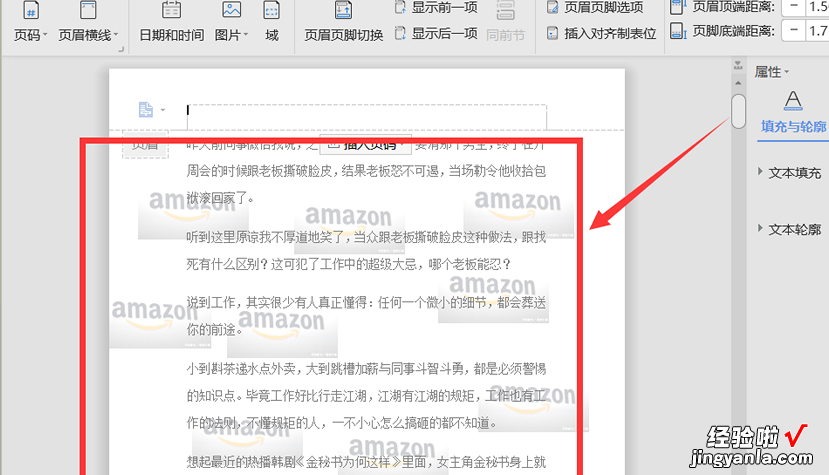在Word文档里添加水印 wps水印怎么弄铺满
经验直达:
- wps水印怎么弄铺满
- 在Word文档里添加水印
- wps中水印怎么设置可以打出来整张纸都有
一、wps水印怎么弄铺满
- 打开你要添加水印的文档 , 上方菜单栏点击插入,然后点击水印 。
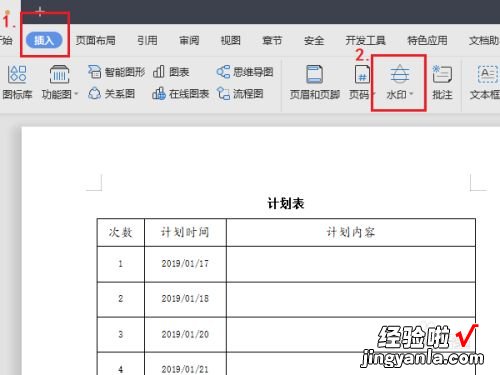
请点击输入图片描述
- 在水印的下拉栏中选择自定义水印 , 点击添加 。
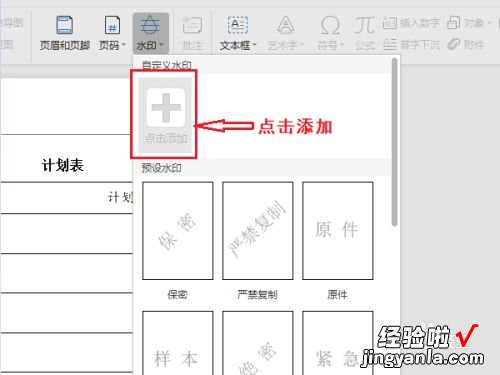
请点击输入图片描述
- 水印设置里 , 勾选文字水印→内容栏输入要添加水印字→设置字体号为36→版式选择倾斜→点击确定 。
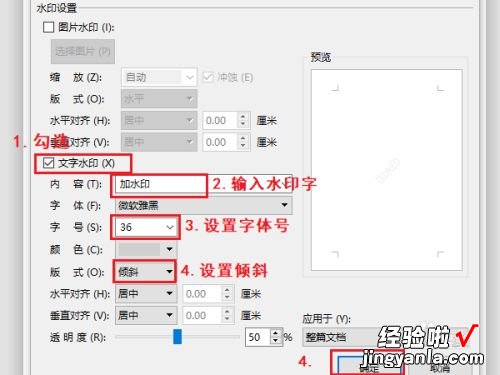
请点击输入图片描述
- 4
再一次点击水印,就可以看到自定义栏中有我们设置好的水印模板,点击该水印 。
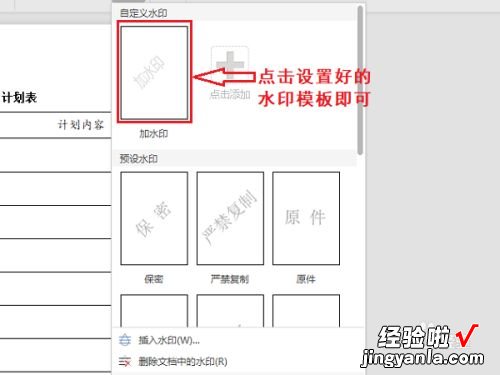
请点击输入图片描述
- 5
到上一步为止,我们只添加了一个水印,要继续添加相同水印且铺满整个页面:
双击文档页顶部的空白区域,进入页眉设置状态 。
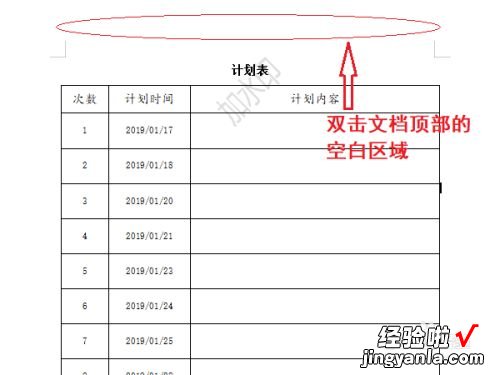
请点击输入图片描述
- 6
点击选中一个水印 , 按住键盘Ctrl键同时,鼠标右键点击拖动水印到另一适当位置,就会复制出相同水印 。
重复上述操作n次,直至铺满整个页面,第二张图片就是效果图,大功告成!
二、在Word文档里添加水印
设置步骤:
一、设置水印
1、单击页面布局----水印----自定义水?。?
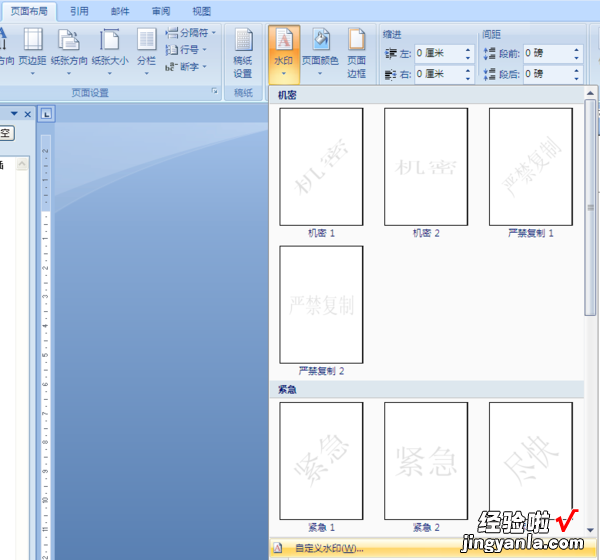
2、弹出水印对话框,选择文字水印 , 在文字处输入机密,其它的可根据实际要求进入设置 , 如下图所示;
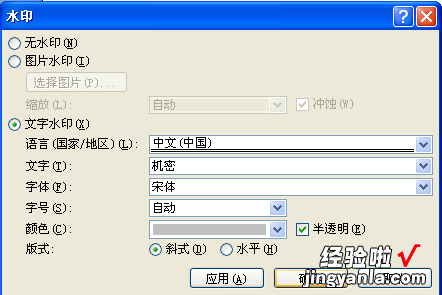
3、设定好水印属性好,点击"应用"或"确定"即可 。但这样子添加水印后,文档中只有一个水?。⒉荒芷搪鑫牡担?我们可以通过下面的步骤让水印铺满整个文档 。
二、使背景水印重复布满整个纸张
1、在页眉处双击鼠标,进入页眉编辑状态;
2、在文档页面中,将鼠标放在水印上,当鼠标改变时,按住ctrl,然后用鼠标拖动水印就可以复制了,想要文档中有几个水印,就拖几个 。
3、设置后的效果如图所示 。
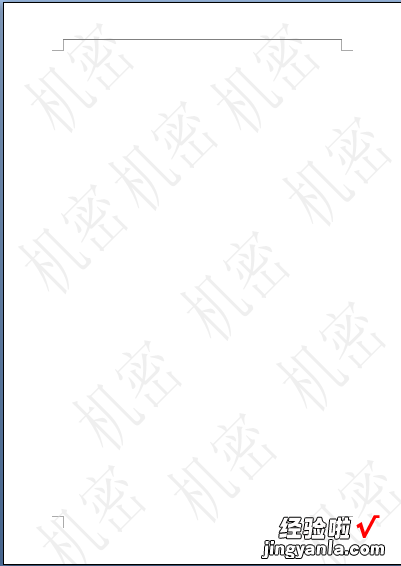
三、wps中水印怎么设置可以打出来整张纸都有
1、首先打开wps 2019版软件(其他版本的操作是一样的),插入一段文字 。
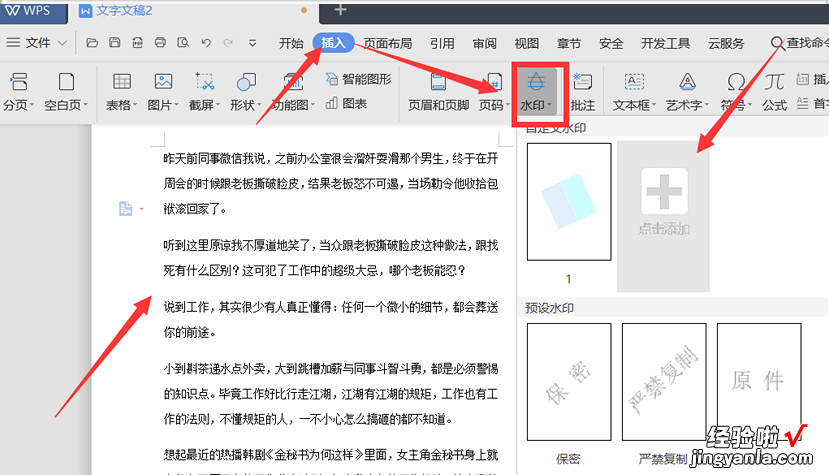
2、点击后会打开水印添加的对话框,点击选择图片按钮 。
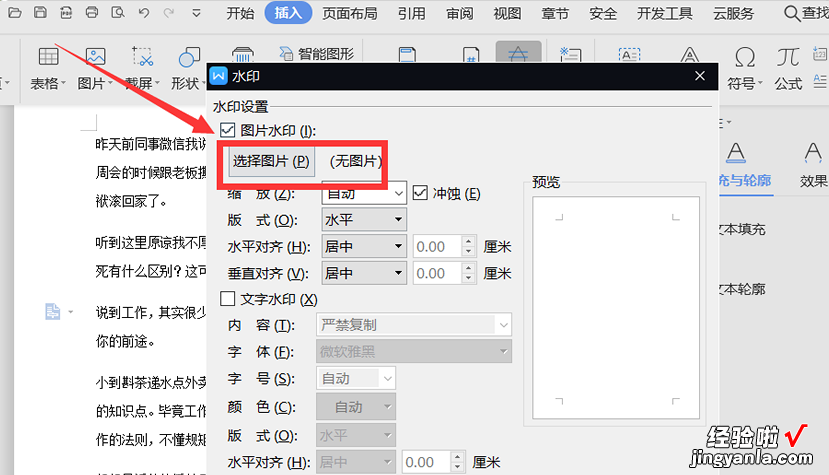
3、之后选择一个需要插入的图片,双击即可插入 。
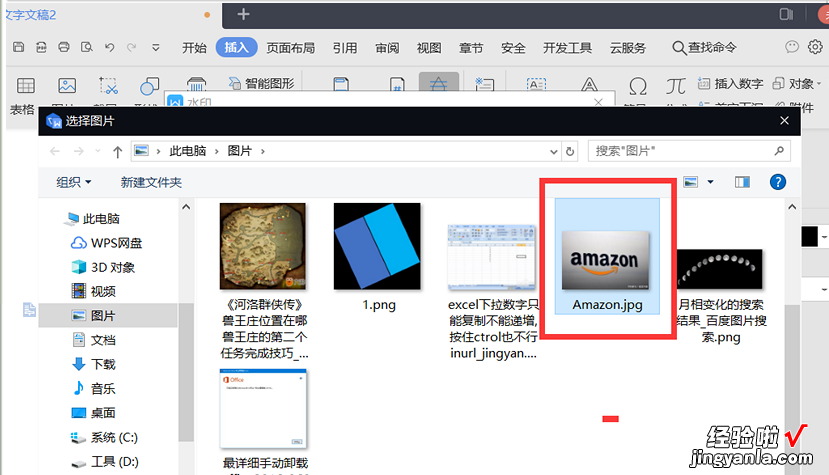
4、之后点击确定,即可插入图片,这里设置里的其他选项无需设置默认就可以了 。
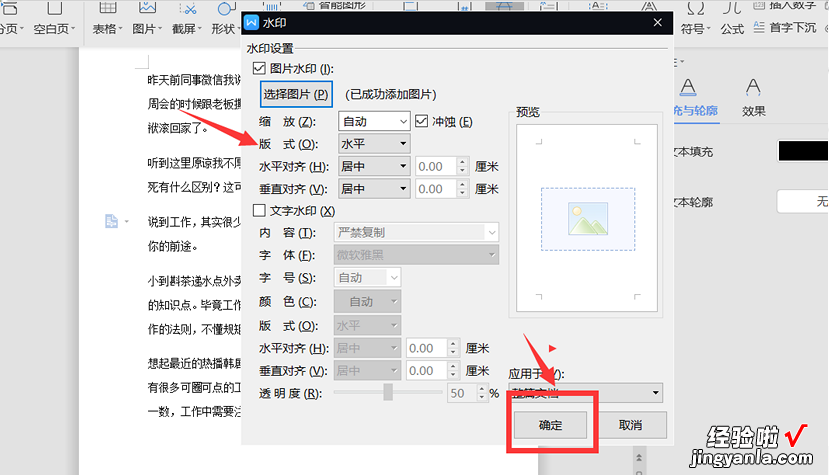
5、之后会插入一个水印,双击文字顶部位置打开页眉页脚的设置界面,打开后可以选择刚才插入的水印 。
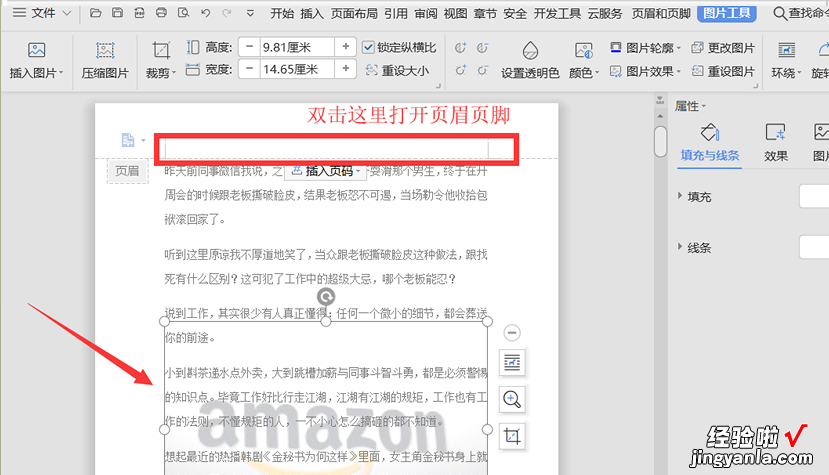
6、最后选中水印后,按住Crtl键拖动鼠标就能复制一个水印,在把复制的水印调整到合适的位置即可完成将整张纸都设置有水印的效果了 。
【在Word文档里添加水印 wps水印怎么弄铺满】